金山重装系统软件是一款不错的一键重装系统软件,有许多网友都下载使用了金山一键重装系统软件。所以今天小编特意把金山重装使用教程给网友们带来了。希望网友们看完金山重装使用教程以后都能得心应手的学会使用金山一键重装系统软件。下面就是金山重装使用教程。
先确定自己使用的是什么系统。因为金山重装高手目前只适用于XP/Vista/Win7系统。桌面--我的电脑---点击右键--属性面板内可以看到。
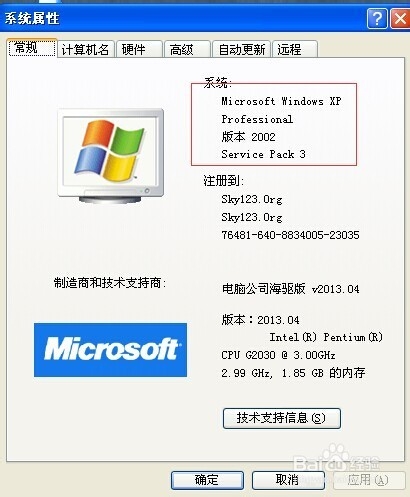
金山重装使用教程图一
在网上下载金山重装高手软件并安装,这个很容易找到。按照提示一步步安装很简单,安装完成后打开金山重装高手软件。

金山重装使用教程图二
点击开始重装,会显示下面的窗口,也是一个同意协议,只有这样我
们才可以使用这个功能,所以我们将同意勾选,并开始进行安装。

金山重装使用教程图三
深度技术xp sp4系统下载推荐
深度技术xp sp4是小编最喜欢的电脑系统,windowsxp系统最好用的版本,系统具有稳定、快速、安全等特点,而且具有深度技术都有的个性化设计!是不是非常想要了,那么就让
安装系统步骤分为5步,分别是环境检测、备份数据、重装系统、还原数据、重装完成,这样的安装系统步骤极其简单,完全为您减少不必要的操作,并且大大缩短安装系统时间。

金山重装使用教程图四
提示重启,重启之后即可完成重装。
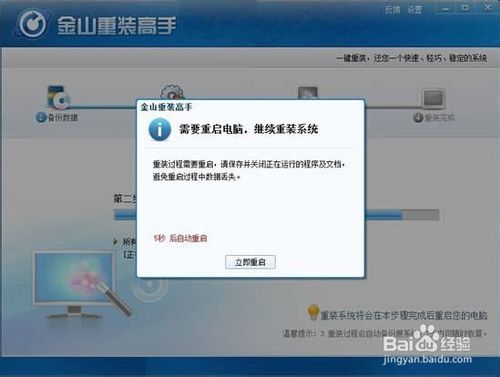
金山重装使用教程图五

金山重装使用教程图六
最后点击安装驱动我们就会进入这个页面,会检测出我们需要安装的驱动和需要更新的驱动,我们可以自行选择并安装。驱动也安装完成后,系统就可以正常运行了。喜欢windows10系统的网友可以参考win10系统下载安装教程。
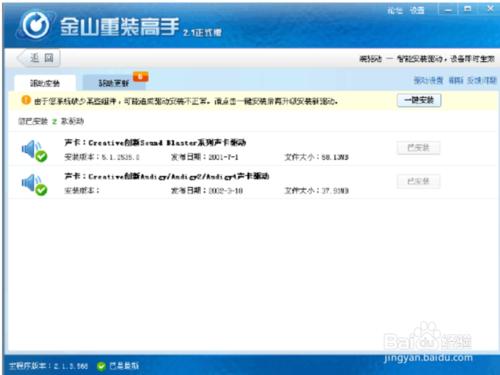
金山重装使用教程图七
综上所述的全部内容就是小编为网友们带来的金山重装使用教程了。其实金山一键重装系统软件表现一般般。小编更推荐网友们去下载使用下载火(xiazaihuo.com)一键重装系统软件。下载火(xiazaihuo.com)一键重装系统软件是目前最好用,最多网友使用的一键重装系统软件了。下载下载火(xiazaihuo.com)不会错,欢迎大家使用收藏哦。
以上就是电脑技术教程《金山重装使用教程》的全部内容,由下载火资源网整理发布,关注我们每日分享Win12、win11、win10、win7、Win XP等系统使用技巧!32位DELLwin7系统安装教程
DELL笔记本电脑网友们都非常熟悉,比较有非常多的网友都在使用这个电脑品牌。为了让网友们都能顺利帮电脑安装系统,小编给网友们准备了32位DELLwin7系统安装教程。w






